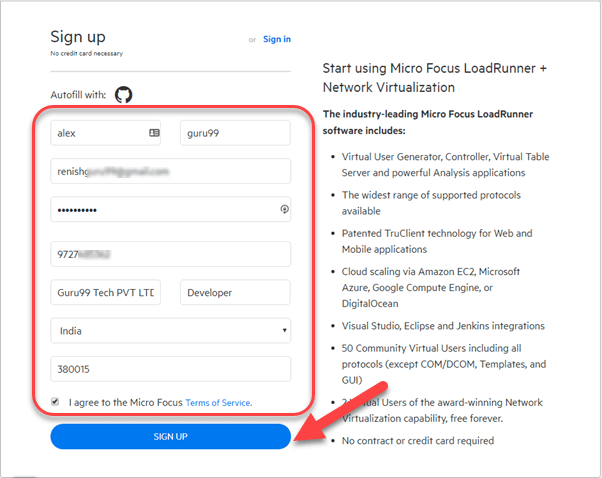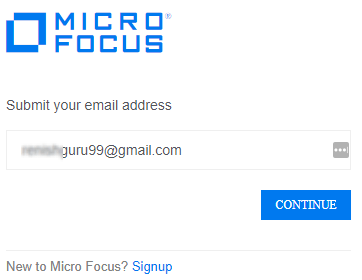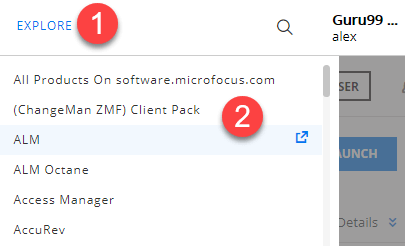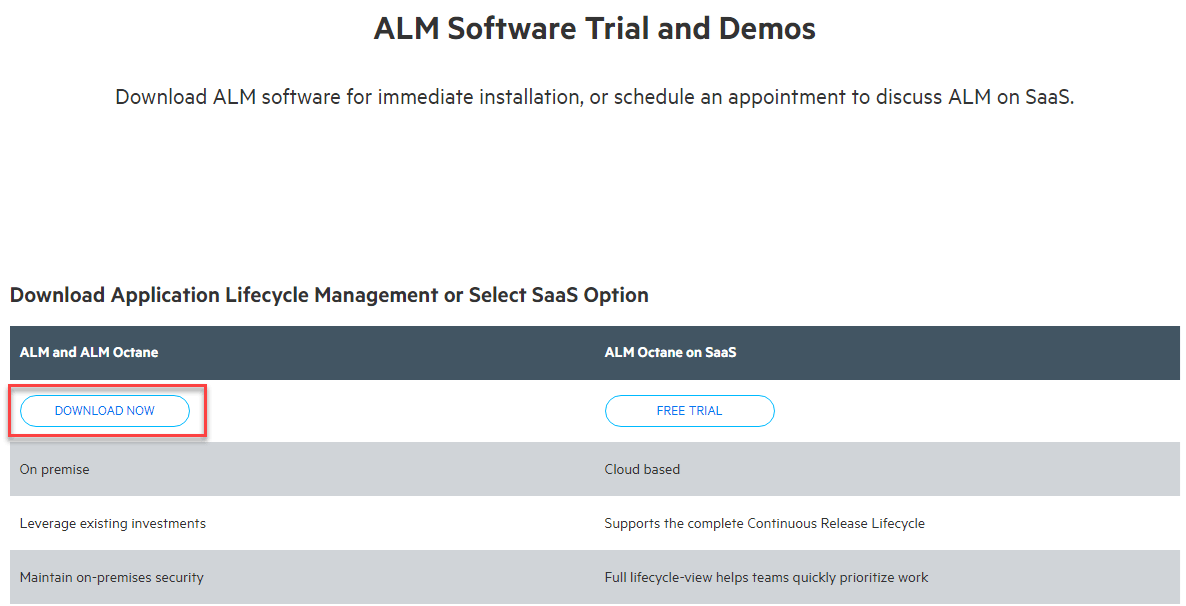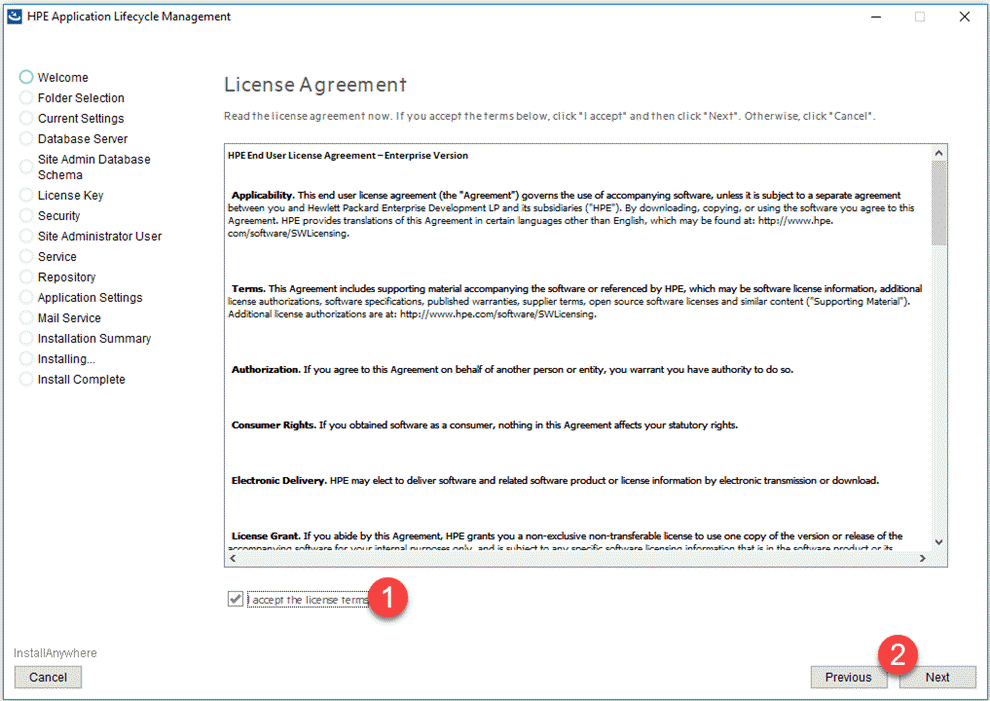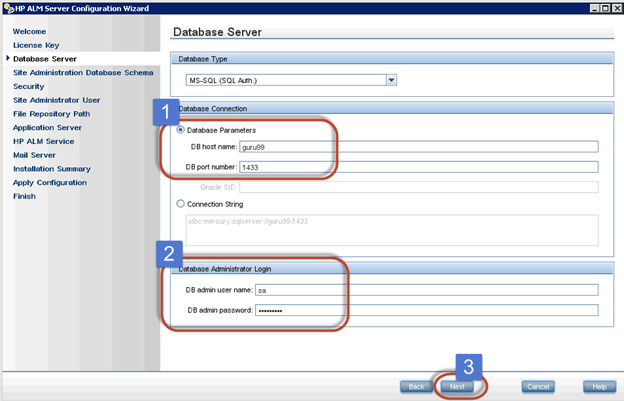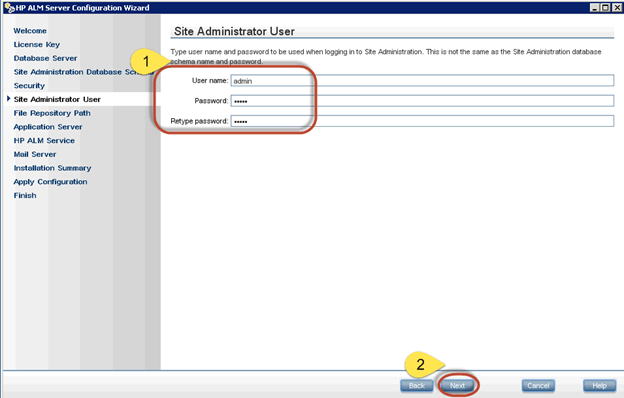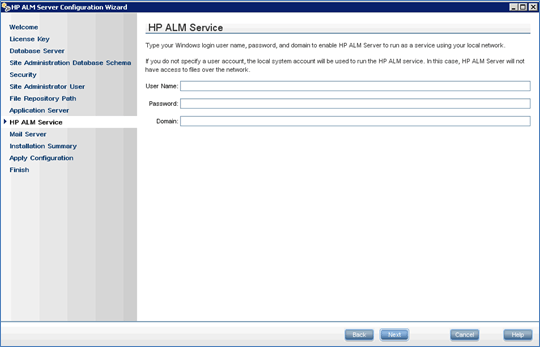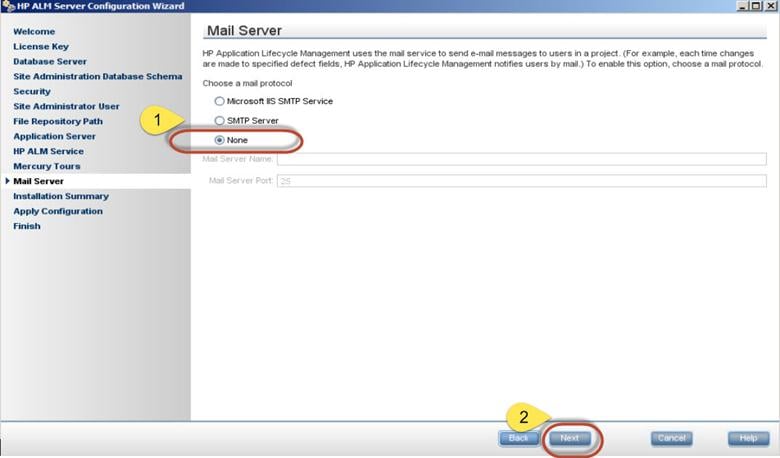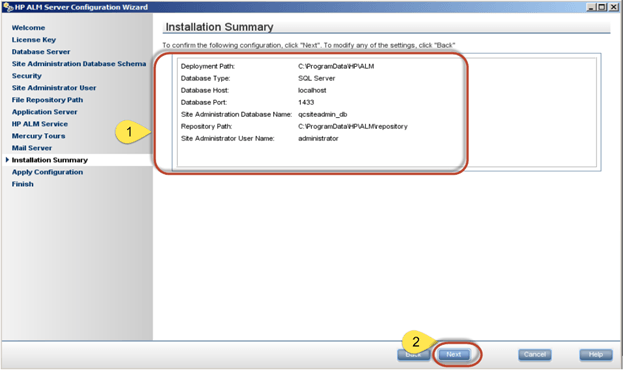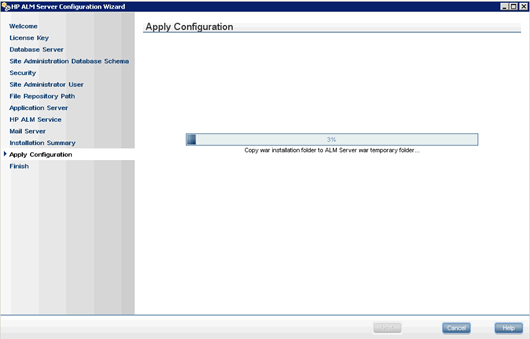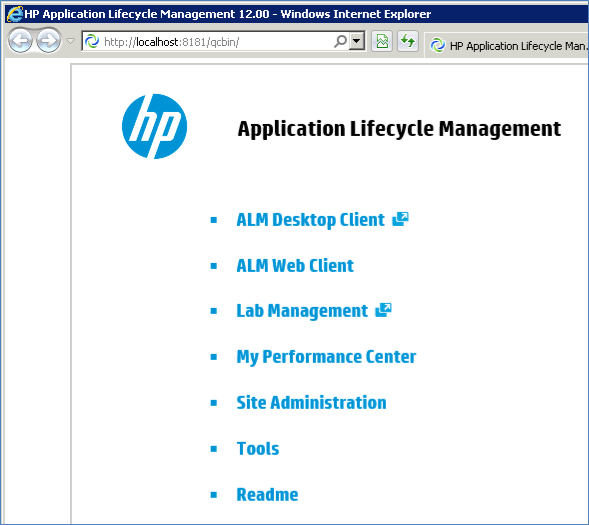HP ALM 다운로드 및 설치 방법(Quality Center)
ALM 12.55를 설치하기 전에 시스템 요구 사항을 이해해야 합니다. 독립 실행형 설치를 수행하는 방법을 살펴보겠습니다. Windows 환경. ALM을 성공적으로 설치하려면 사용자가 아래 전제 조건을 모두 충족해야 합니다.
| Opera팅 시스템 | 데이터베이스 | 브라우저 | 마이크로 소프트 오피스 |
|---|---|---|---|
사용자는 다음 중 하나에 ALM을 설치해야 합니다. Windows 서버 에디션 Opera팅시스템즈.
|
ALM을 설치하기 전에 다음 데이터베이스 중 하나가 설치되어 있어야 합니다.
|
사용자는 설치 후 다음 브라우저 중 하나를 사용하여 ALM에 액세스해야 합니다.
|
Excel/Word에서 ALM으로 데이터를 가져오려면 사용자는 다음 MS Office 제품군 중 하나를 사전 설치해야 합니다.
|
설치 프로세스의 작업 흐름은 다음과 같습니다.
HP ALM 도구 다운로드 및 설치
1부) 다운로드
단계 1) We Buy Orders 신청서를 클릭하세요. https://www.microfocus.com/en-us/signup.
데이터를 입력하고 회원가입을 클릭하세요
단계 2) 다음 화면에서는 메시지 등록이 성공적으로 완료되었음을 확인할 수 있습니다.
단계 3) 받은 편지함을 확인하고 이메일을 확인하세요.
단계 4) 로그인 페이지로 이동 – https://login.saas.microfocus.com/msg/actions/showLogin
- 이메일을 입력
- 계속을 클릭하십시오.
단계 5) 다음 화면에서
- 비밀번호를 입력하세요
- “로그인” 버튼을 클릭하세요.
단계 6) 대시보드로 이동됩니다.
- 탐색 메뉴를 클릭하세요.
- ALM을 클릭합니다.
단계 7) 지금 시작하기를 클릭하세요.
단계 8) 지금 다운로드 버튼을 클릭하세요.
단계 9) ALM_12.55_windows_english.zip을 클릭하세요
단계 10) ALM 다운로드 시작
2부) ALM 설치
단계 1) 다운로드한 파일을 추출합니다.
단계 2) 압축을 푼 폴더로 이동하여 ALM_installer.exe를 클릭합니다.
단계 3) 설치 프로세스가 시작됩니다.
단계 4) 다음 버튼을 클릭하세요
단계 5) 다음 화면에서
- 확인란 선택
- 다음 버튼을 클릭하세요
단계 6) 다음 버튼을 클릭하세요
3부) 구성
지금까지 ALM에 필요한 설치 파일을 설치/복사했습니다. 성공적으로 설치되면 설치 프로그램은 서버 구성 마법사를 계속 진행합니다.
1단계) '평가 키'를 사용하여 '애플리케이션 수명주기 관리'를 선택한 후 '다음'을 클릭하세요.
단계 2) 서버 세부 정보를 입력합니다. Oracle/MS SQL Server가 사전 설치되어 있어야 합니다. 적절한 데이터베이스 자격 증명을 선택하고 '다음'을 클릭합니다.
팁: MS-SQL(SQL 인증)을 사용하세요. ALM은 이 옵션을 사용하면 쉽게 설치할 수 있지만 MS – SQL(Win Auth)은 OS 레지스트리 및 UAC 설정으로 인해 오류가 발생하기 쉽습니다.
문제 해결
유효한 데이터베이스 매개변수를 입력했음에도 불구하고 "데이터베이스 매개변수 검증에 실패했습니다" 오류가 발생하면 다음을 수행하십시오.
1. 명령 프롬프트에서 포트 1433이 수신 대기 중인지 확인합니다. netstat -an 명령을 사용하십시오.
2. SQL Server 구성 관리자 > SQL Server 네트워크 구성 > MSSQLSERVER 프로토콜 > TCP/IP 프로토콜 활성화에서. SQLServer를 다시 시작합니다.
3. Double "인스턴스에 대한 프로토콜"에서 TCP/IP를 클릭하고 IP 주소 탭으로 이동합니다. IPAll 드롭다운을 찾아 포트를 1433으로 설정합니다. 적용을 클릭한 후 확인하고 서버를 다시 시작하면 이 문제도 해결될 수 있습니다.
단계 3) 사이트 관리자 데이터베이스 스키마 이름과 비밀번호를 입력합니다. 세부 정보를 입력한 후 '다음'을 클릭합니다.
단계 4) 서버 구성 마법사의 보안 페이지가 열립니다. '기본값 사용'을 선택하고 '다음'을 클릭하세요.
단계 5) '사이트 관리자' 사용자 ID와 비밀번호를 입력하세요. 이러한 자격 증명을 잊지 마세요. 이러한 세부 정보는 ALM에 성공적으로 로그인하는 데 필요합니다.
단계 6) 모든 ALM 데이터가 저장될 파일 저장소 경로를 선택합니다.
단계 7) 사용자는 설치하려는 포트를 선택할 수도 있습니다. 이 경우에는 8181(기본값은 8080이며 재정의할 수 있음)이며 '다음'을 클릭하세요.
참고 : 기본 포트 8080은 다른 애플리케이션에서 사용될 수 있으므로 다른 포트 번호를 선택하는 것이 좋습니다.
단계 8) HP ALM 서비스를 다음과 같이 비워 둡니다. Windows 기본적으로 로그인 자격 증명이 사용됩니다. 계속하려면 '다음'을 클릭하세요.
단계 9) HP ALM에 대한 메일 서버를 설정하려면 서버 세부 정보를 입력하세요. 이는 ALM을 사용하여 이메일을 보내는 데 사용됩니다. 지정하지 않으려면 없음을 클릭하고 계속 진행하세요.
단계 10) 계속하기 전에 구성 요약이 표시됩니다. 다음을 클릭하세요
단계 11) 구성이 진행됩니다
단계 12) 구성이 성공적으로 적용되면 상태 메시지가 적절하게 표시됩니다. '마침'을 클릭하면 'ALM 서버 시작'이 체크된 경우 ALM 서비스가 시작됩니다.
단계 13) 이제 다음 URL을 사용하여 Quality Center를 시작할 수 있습니다. http://localhost:8181/qcbin/. ALM 12.0은 아래와 같이 실행됩니다.